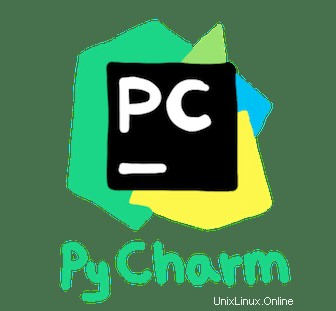
In questo tutorial, ti mostreremo come installare PyCharm su CentOS 8. Per chi non lo sapesse, PyCharm è un IDE per lo sviluppo Python ed è stato considerato uno dei miglior IDE Python da parte di esperti. L'IDE viene fornito con un'edizione professionale e community. L'edizione community è gratuita, ma l'edizione professionale ha più funzionalità.
Questo articolo presuppone che tu abbia almeno una conoscenza di base di Linux, sappia come usare la shell e, soprattutto, che ospiti il tuo sito sul tuo VPS. L'installazione è abbastanza semplice e presuppone che tu sono in esecuzione nell'account root, in caso contrario potrebbe essere necessario aggiungere 'sudo ' ai comandi per ottenere i privilegi di root. Ti mostrerò l'installazione passo passo di PyCharm su un server CentOS 8.
Prerequisiti
- Un server che esegue uno dei seguenti sistemi operativi:CentOS 8.
- Si consiglia di utilizzare una nuova installazione del sistema operativo per prevenire potenziali problemi.
- Accesso SSH al server (o semplicemente apri Terminal se sei su un desktop).
- Un
non-root sudo usero accedere all'root user. Ti consigliamo di agire comenon-root sudo user, tuttavia, poiché puoi danneggiare il tuo sistema se non stai attento quando agisci come root.
Installa PyCharm su CentOS 8
Passaggio 1. Innanzitutto, iniziamo assicurandoci che il tuo sistema sia aggiornato.
sudo dnf update
Passaggio 2. Installazione di PyCharm su CentOS 8.
Ora scaricheremo PyCharm utilizzando la pagina di download ufficiale di PyCharm:
sudo wget https://download-cf.jetbrains.com/python/pycharm-professional-2018.3.2.tar.gz
Quindi, estrai il pacchetto scaricato usando il seguente comando:
tar -xvf pycharm-professional-2018.3.2.tar.gz cd pycharm-professional-2018.3.2
Avanti, esegui PyCharm come i normali programmi dovresti creare un collegamento simbolico usando il seguente comando:
sudo ln -s ./pycharm-community-2018.3.2/bin/pycharm.sh /usr/bin/pycharm
Passaggio 3. Accesso a PyCharm su CentOS.
Una volta installato, puoi avviare PyCharm usando il seguente comando:
pycharm
Congratulazioni! Hai installato con successo PyCharm. Grazie per aver utilizzato questo tutorial per l'installazione di PyCharm sul sistema CentOS 8. Per ulteriore aiuto o informazioni utili, ti consigliamo di controllare il sito Web ufficiale di PyCharm.